Với sự phát triển không ngừng của các công cụ trí tuệ nhân tạo như ChatGPT của OpenAI, bạn có thể trở nên quen thuộc hơn với AI. Nếu là người dùng Google Chrome, bạn sẽ rất vui khi biết có những tiện ích mở rộng hữu ích cho trình duyệt tận dụng mô hình AI.
Khi sử dụng ChatGPT Tiện ích mở rộng của Chrome này, bạn có thể tóm tắt các trang web và video, nhận trợ giúp viết email và trò chuyện bằng giọng nói với ChatGPT. Tất cả đều có sẵn trong Cửa hàng Chrome trực tuyến nên chỉ cần cài đặt và sử dụng.

1. Tóm tắt một trang Web: Đầu đọcGPT
Bạn có thể tóm tắt nội dung trên một trang web dài bằng ReaderGPT. Tiện ích mở rộng cho phép bạn sử dụng khóa API OpenAI hoặc đăng nhập bằng ChatGPT và nhanh chóng nhận được bản tóm tắt của trang.
Thiết lập nhiều lời nhắc và chọn lời nhắc bạn muốn từ menu thả xuống. Ví dụ: bạn có thể yêu cầu tóm tắt trang bằng cách sử dụng các dấu đầu dòng, dưới 50 từ hoặc bằng một đoạn văn.
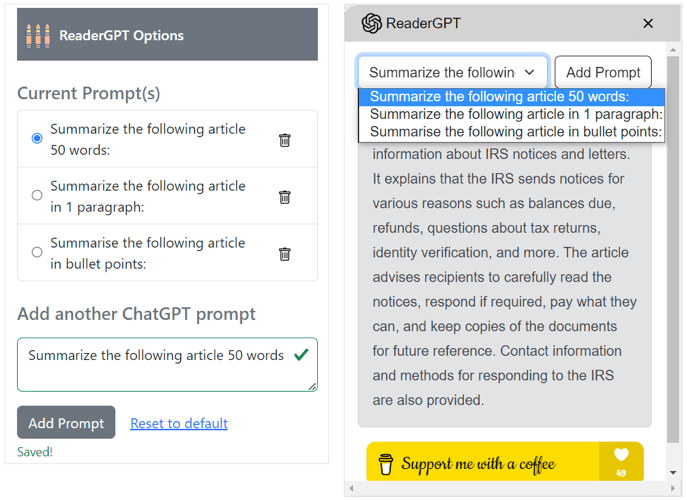
Bạn cũng có thể sao chép bản tóm tắt nhận được chỉ bằng một cú nhấp chuột rồi dán vào nơi bạn cần.
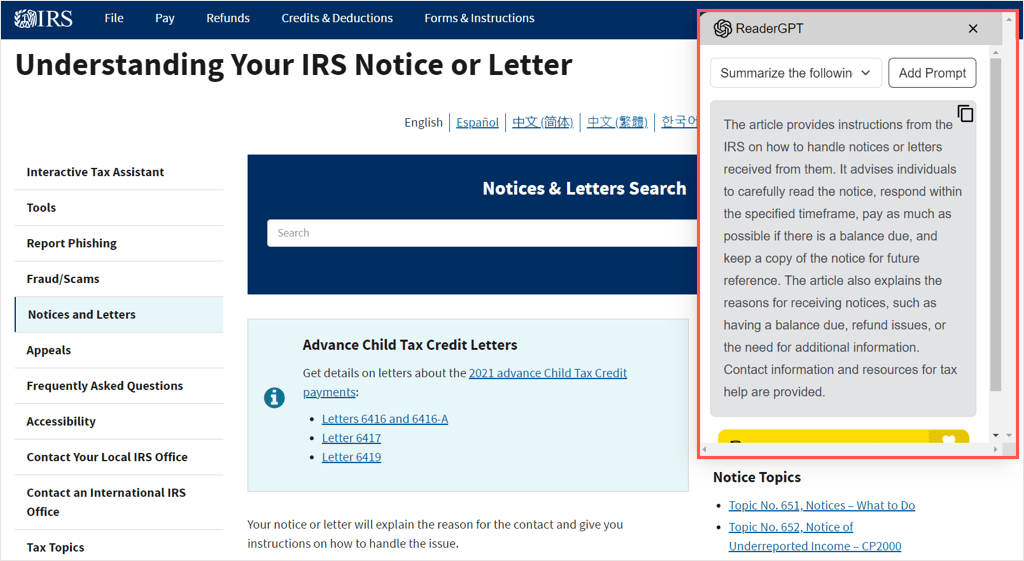
Để biết cách tuyệt vời để nhanh chóng nắm được điểm mấu chốt của trang web, hãy xem ReaderGPT dành cho Chrome.
2. Cô đọng Video YouTube: ChatGPT cho YouTube
Giống như ReaderGPT, bạn có thể nhận bản tóm tắt video bằng ChatGPT dành cho YouTube. Điều này lý tưởng khi bạn không có đủ thời gian để xem một video dài hoặc để xem liệu đó có phải là video mà bạn đang tìm kiếm hay không.
Bạn có thể tùy chỉnh lời nhắc bạn muốn sử dụng trong cài đặt của tiện ích mở rộng. Nhận bản tóm tắt trên YouTube bằng các dấu đầu dòng, một đoạn văn hoặc có nội dung nổi bật.
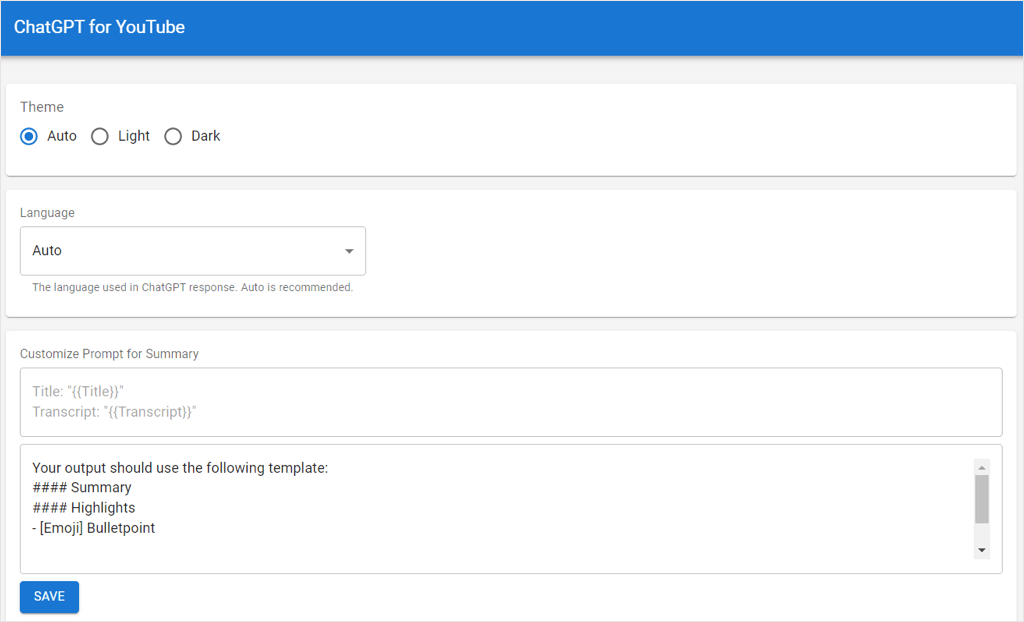
Khi truy cập YouTube và chọn một video, bạn sẽ thấy ChatGPT dành cho YouTube ở trên cùng bên phải của trang. Chỉ cần chọn Yêu cầu ChatGPT tóm tắtvà bạn sẽ thấy nó tuân thủ theo lời nhắc bạn đã thêm.
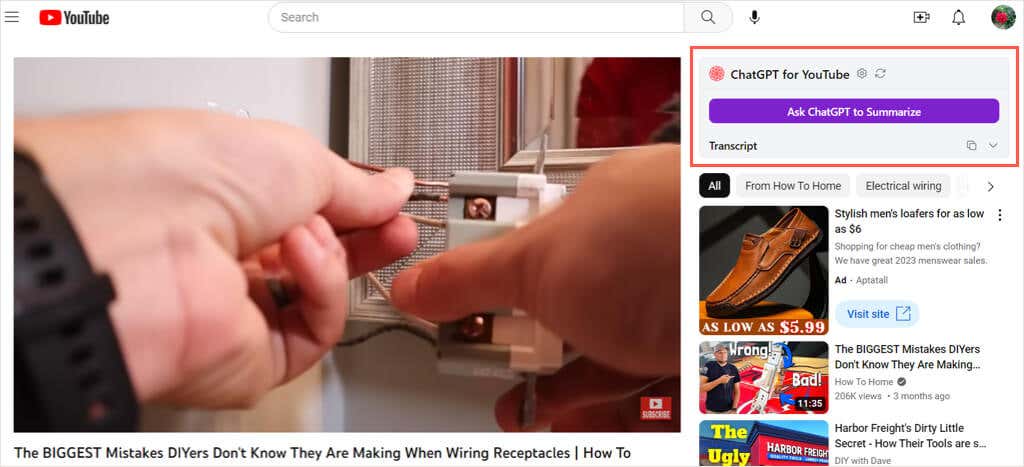
Bạn có thể đưa ra phản hồi bằng cách thích hoặc không thích, sao chép phần tóm tắt và xem bản ghi của video.
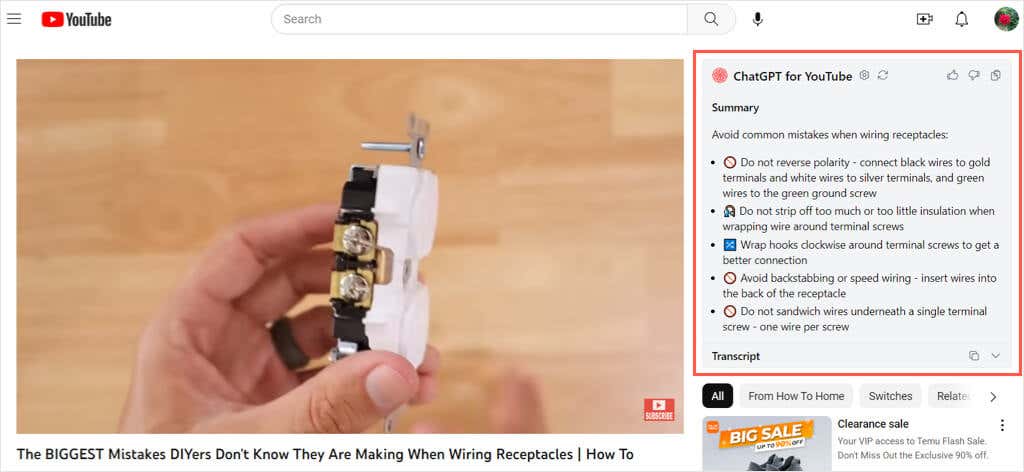
Khi bạn không có nhiều thời gian hoặc đang xem một video khó nghe, ChatGPT dành cho YouTube có thể trợ giúp.
3. Tiết kiệm thời gian tìm kiếm: ChatGPT cho Google
Khi thực hiện tìm kiếm trên Google, bạn có thể đang tìm kiếm câu trả lời nhanh. Bạn có thể muốn tìm hiểu cách thực hiện điều gì đó nhưng không chắc trang web nào có câu trả lời mà bạn muốn. Với ChatGPT dành cho Google, bạn có thể nhận được câu trả lời cho câu hỏi tìm kiếm của mình..
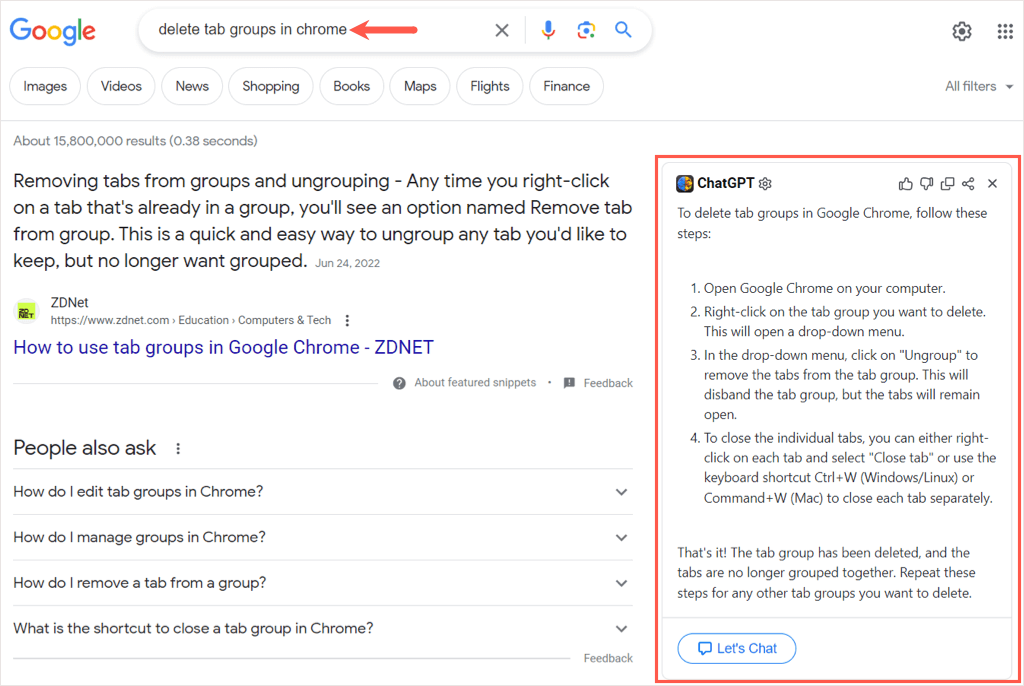
Tiện ích mở rộng hoạt động với các công cụ tìm kiếm phổ biến ngoài Google, như Bing, Yahoo!, Brave và DuckDuckGo. Khi bạn nhập một cụm từ vào hộp tìm kiếm, tiện ích mở rộng sẽ bật lên ở bên cạnh với câu trả lời tóm tắt cho cụm từ tìm kiếm của bạn.
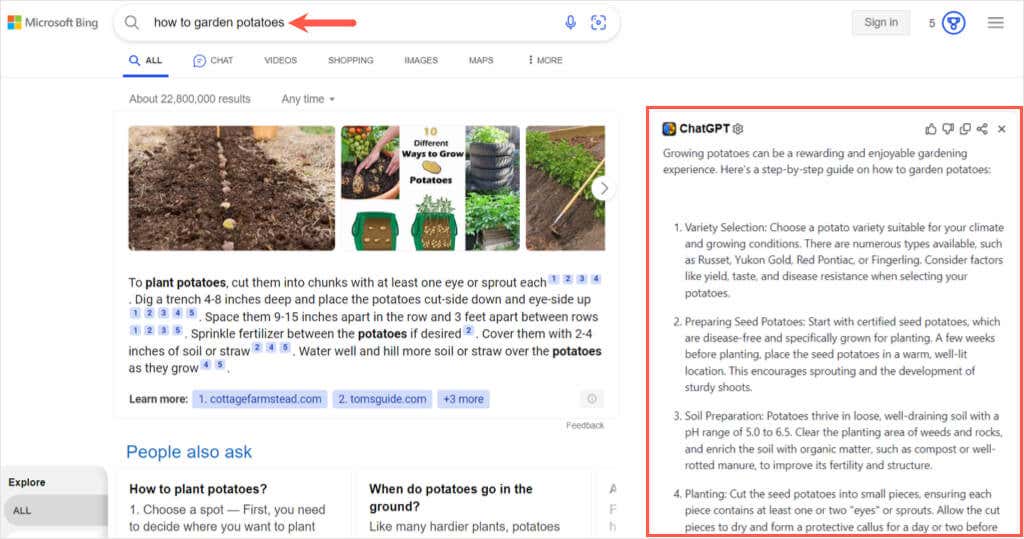
Sau khi đọc qua câu trả lời của mình, bạn có thể cung cấp phản hồi cho ChatGPT dành cho Google để giúp Google cải thiện sản phẩm. Bạn cũng có thể sao chép hoặc chia sẻ câu trả lời trực tiếp từ trang.
Thay vì cuộn hết trang này sang trang khác trong kết quả tìm kiếm, hãy xem liệu ChatGPT dành cho Google dành cho Chrome có câu trả lời bạn cần hay không.
4. Nhận trợ giúp viết email: Viết ma
Với tiện ích mở rộng Ghostwrite: ChatGPT Email Assistant, bạn có thể tạo các email chuyên nghiệp, trang trọng, giản dị, thuyết phục hoặc thân thiện mà không cần tốn nhiều công sức. Nó giống như có Trợ lý AI của riêng bạn. Công cụ này hiện hoạt động với Gmail và có kế hoạch đưa Outlook vào sử dụng ngay.
Sau khi cài đặt tiện ích mở rộng đăng ký tài khoản miễn phí, hãy truy cập Gmail và chọn nút Soạnđể tạo email mới.
Bạn sẽ thấy vị trí dành cho lời nhắc của mình ở đầu cửa sổ Soạn thư. Chỉ cần nhập nội dung email và chọn âm điệu, độ dài và ngôn ngữ tùy ý. Chọn nút Viếtvà bạn sẽ thấy thông báo trong cửa sổ bật lên.
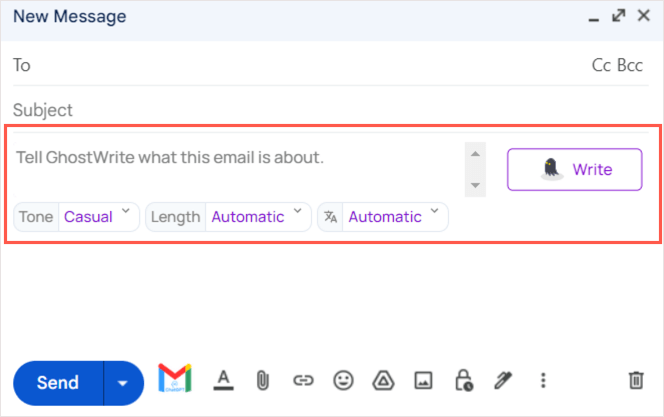
Nếu bạn thích, hãy chọn Chènđể đặt nó vào email của bạn. Nếu không, hãy chọn Viết lạiđể xem phiên bản khác.
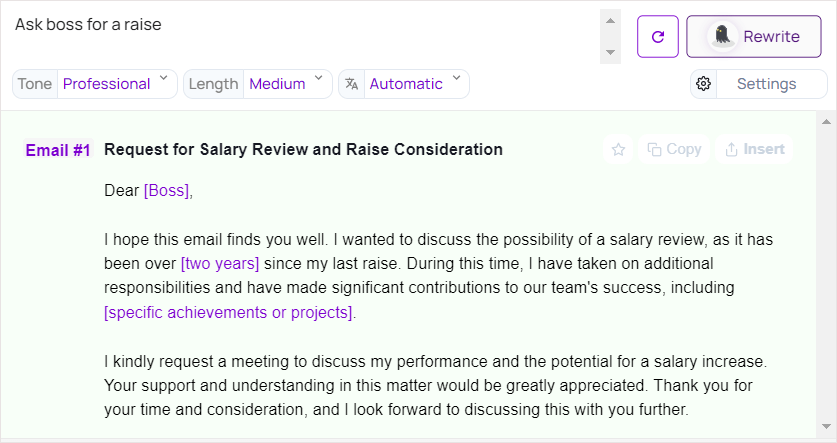
Nếu thông báo cung cấp các biến để bạn hoàn thành, như tên, ngày tháng hoặc vị trí, bạn sẽ thấy các biến đó trong ngoặc. Chỉ cần thay thế phần giữ chỗ bằng văn bản của bạn là email của bạn đã sẵn sàng.
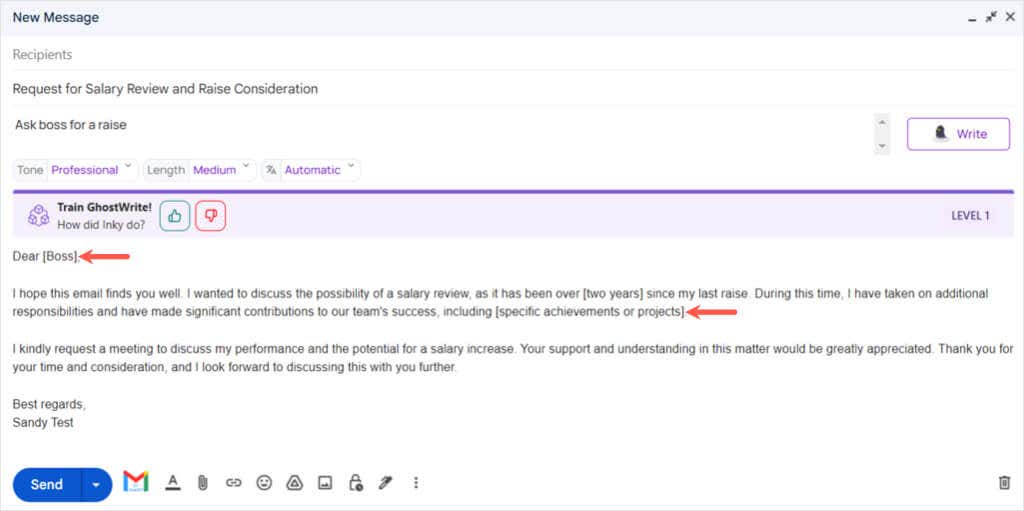
Không phải ai cũng biết những điều cần nói trong email, dù là email chuyên nghiệp hay thân mật. Nếu bạn đang tìm kiếm người viết ChatGPT cho email, hãy xem Ghostwrite dành cho Chrome.
5. Phiên âm cuộc họp trực tuyến: chiến thuật
Nếu bạn tham gia nhiều cuộc họp trực tuyến bằng Google Meet, Zoom, Microsoft Teams hoặc Webex, hãy xem Tactiq: Tóm tắt cuộc họp GPT dành cho Chrome.
Màn hình của tiện ích mở rộng sẽ mở ra dưới dạng thanh bên khi cuộc họp của bạn bắt đầu. Nó ghi lại cuộc trò chuyện và cho phép bạn thêm ghi chú nếu muốn.
Bạn sẽ tìm thấy các điều khiển ở cuối thanh bên để chia sẻ bản ghi, mở bản ghi, chụp ảnh màn hình trang hiện tại và tạm dừng bản ghi..
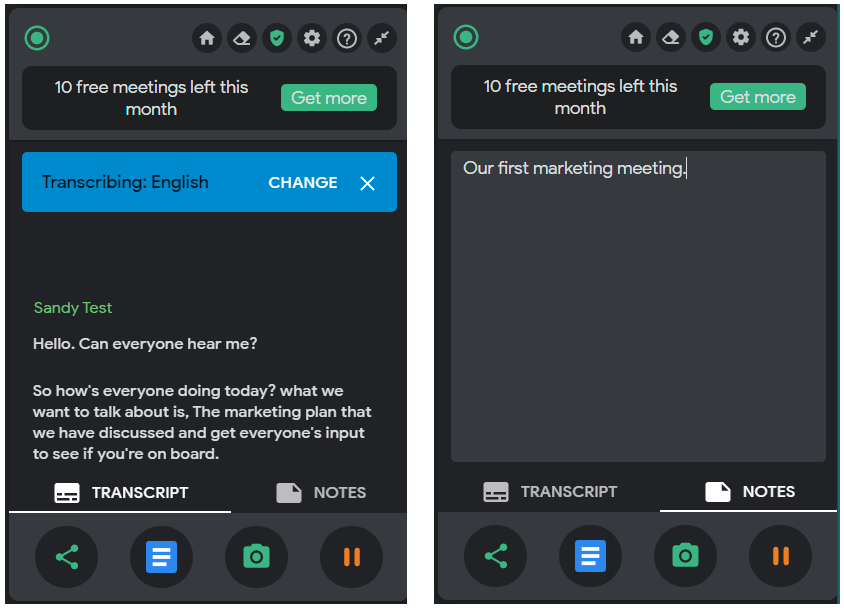
Bạn có thể truy cập cài đặt Tactiq bằng nút trên thanh công cụ Chrome. Sau đó, xem bản ghi và ghi chú, điều chỉnh cài đặt cho nhãn, thẻ và tự động sửa, mời thành viên nhóm và thiết lập thư mục cũng như quản lý tài khoản của bạn.
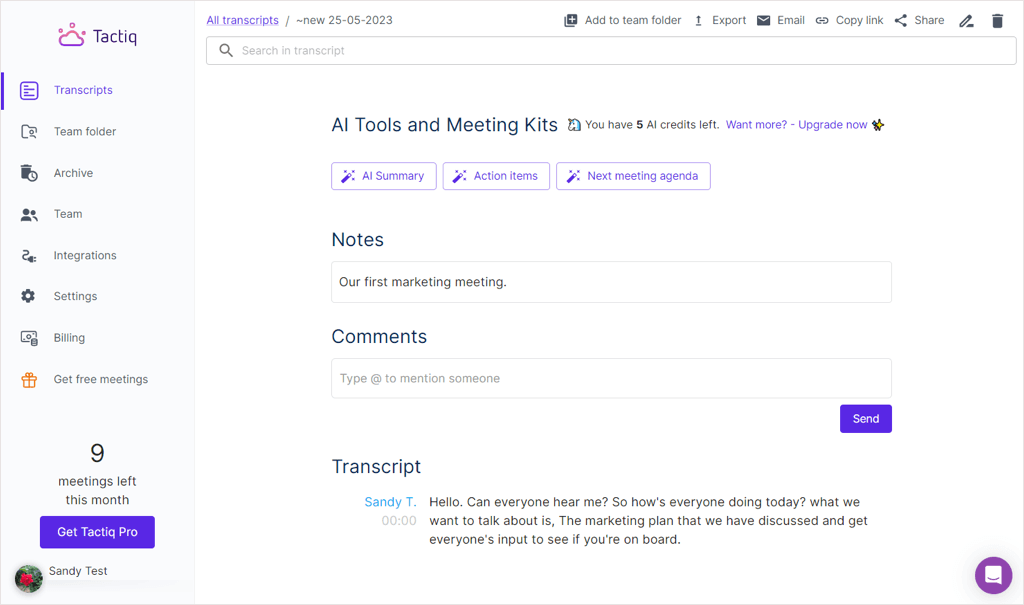
Bạn nhận được mười cuộc họp miễn phí với tài khoản miễn phí. Bạn có thể nhận được nhiều cuộc họp hơn và chức năng bổ sung khi đăng ký Tactiq trả phí hàng tháng hoặc hàng năm.
6. Lưu đáp án vào Notion: ChatGPT tới Notion
Nếu là người dùng Notion, bạn sẽ đánh giá cao tiện ích mở rộng tiếp theo này của Chrome. Với ChatGPT to Notion, bạn có thể lưu câu trả lời bạn nhận được trên ChatGPT ngay vào không gian làm việc Notion của mình.
Khi gửi lời nhắc và nhận được phản hồi trên ChatGPT, bạn sẽ thấy biểu tượng ghimbên dưới. Chọn ghimđó và chọn cơ sở dữ liệu Notion nơi bạn muốn lưu.
Theo tùy chọn, bạn có thể chọn hộp Tạo tiêu đề & mục lục. Sau đó, chọn Lưu,và bạn sẽ nhận được xác nhận.
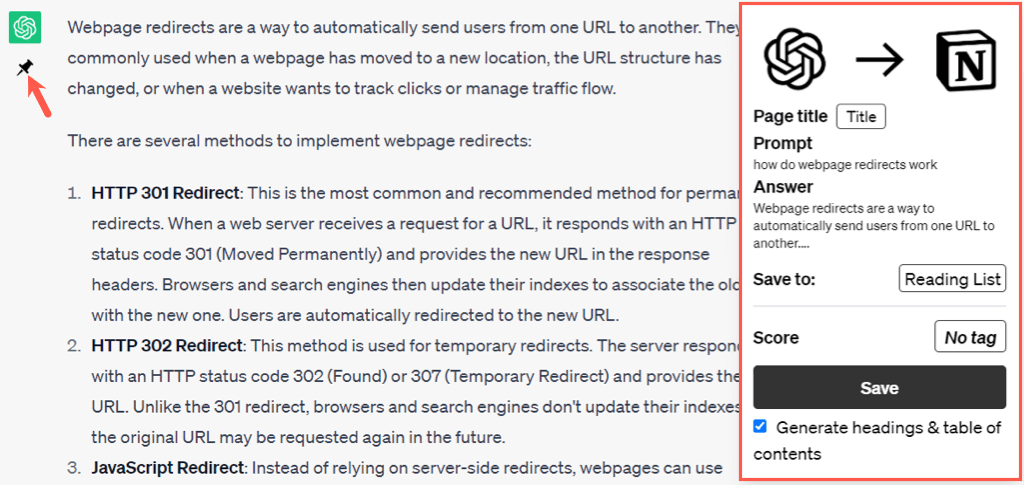
Khi truy cập Notion, bạn sẽ thấy lời nhắc và phản hồi ChatGPT của mình ở vị trí không gian làm việc Notion mà bạn đã chọn.

Để lưu các cuộc trò chuyện ChatGPT của bạn ở nơi bạn làm việc hàng ngày, ChatGPT to Notion là một tiện ích mở rộng siêu tiện dụng của trình duyệt Chrome.
7. Đặt câu hỏi của bạn thành tiếng: Nói chuyện với ChatGPT
Bạn thích nói hơn là đánh máy? Với Nói chuyện với ChatGPT dành cho Chrome, bạn có thể nói yêu cầu của mình và nghe phản hồi ChatGPT được nói lại với bạn.
Sau khi tải xuống tiện ích mở rộng của Chrome và đăng nhập vào tài khoản ChatGPT của mình, bạn sẽ thấy thanh công cụ nhỏ của tiện ích mở rộng ở bên phải. Bạn chỉ cần nói lời nhắc và bạn sẽ nhìn thấy cũng như nghe thấy câu trả lời.
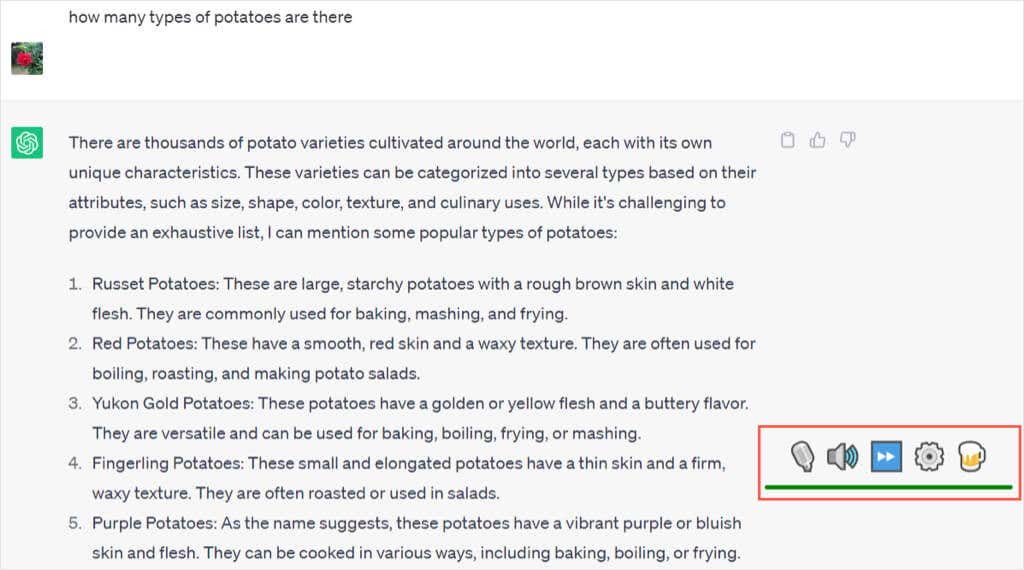
Bạn có thể di chuyển thanh công cụ đến bất kỳ vị trí nào trên màn hình mà bạn thích. Sau đó, sử dụng các điều khiển để tắt tiếng micrô của bạn hoặc phản hồi của người nói. Bạn cũng có thể bỏ qua tin nhắn đang đọc và truy cập cài đặt của tiện ích mở rộng.
Trong phần cài đặt, bạn sẽ tìm thấy các tùy chọn để thay đổi giọng nói và ngôn ngữ của bot, điều chỉnh tốc độ và cao độ nói, sử dụng các cách dừng, tạm dừng và gửi từ khác nhau cũng như xem nhiều phím tắt.
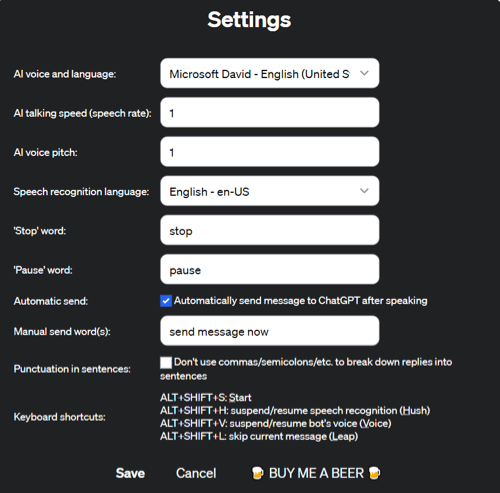
Để có cách thuận tiện để tiếp tục làm những việc bạn đang làm trong khi vẫn nhận được câu trả lời cho câu hỏi của mình, hãy dùng tính năng Nói chuyện với ChatGPT để trải nghiệm trên Chrome..
Với những tiện ích mở rộng ChatGPT Chrome tốt nhất này, bạn có thể nhanh chóng nhận được kết quả tìm kiếm, lưu cuộc trò chuyện và thực hiện đa nhiệm. Bạn nghĩ gì về các tiện ích bổ sung cho trình duyệt hỗ trợ ChatGPT như thế này?
Để biết thêm các công cụ AI, hãy xem danh sách Trình tạo hình ảnh AI miễn phí tốt nhất này.
.